Win7电脑开机密码解除的实用教程(轻松掌握Win7电脑开机密码解除方法)
- 电脑技巧
- 2024-09-22
- 36
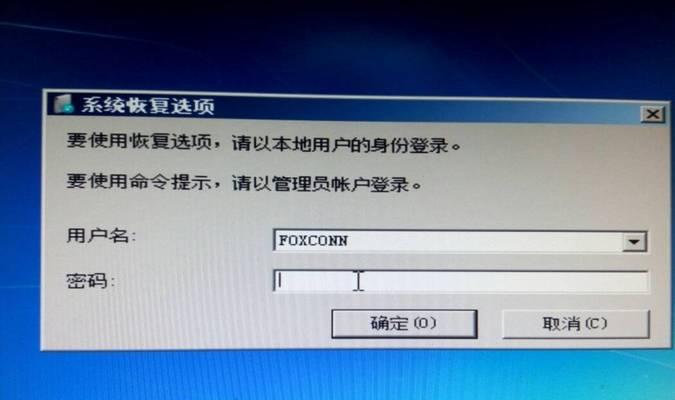
在日常使用中,我们常常会遇到忘记Win7电脑开机密码的情况。为了方便用户解决这一问题,本文将教你通过简单的步骤和方法解除Win7电脑开机密码,让你重新拥有进入电脑的权限...
在日常使用中,我们常常会遇到忘记Win7电脑开机密码的情况。为了方便用户解决这一问题,本文将教你通过简单的步骤和方法解除Win7电脑开机密码,让你重新拥有进入电脑的权限,保护个人信息的安全。
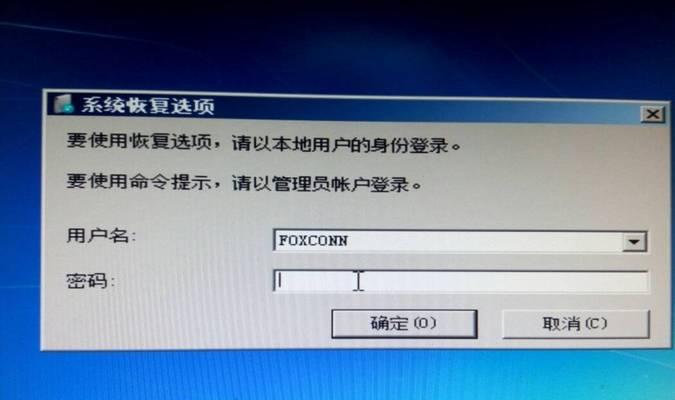
一、Win7电脑开机密码是什么
二、忘记Win7电脑开机密码可能带来的问题
三、重启Win7电脑进入安全模式
四、使用默认管理员账户解除Win7电脑开机密码
五、通过重置密码破解Win7电脑开机密码
六、通过安全模式修改注册表解除Win7电脑开机密码
七、使用第三方密码破解工具解除Win7电脑开机密码
八、设置Windows密码重置磁盘以备不时之需
九、使用恢复盘恢复系统并解除开机密码
十、通过远程桌面重置Win7电脑开机密码
十一、备份重要数据,重装系统解除Win7电脑开机密码
十二、在Win7电脑上设置密码提示问题
十三、在Win7电脑上设置指纹解锁
十四、定期更改Win7电脑开机密码,保障安全性
十五、选择合适的方法解除Win7电脑开机密码
内容详述:
一、Win7电脑开机密码是什么
在Win7操作系统中,开机密码是指用户登录系统时需要输入的密码,用于保护个人信息和确保系统安全。
二、忘记Win7电脑开机密码可能带来的问题
忘记Win7电脑开机密码可能导致无法登录系统,丧失使用电脑的权限,无法访问个人数据等问题。
三、重启Win7电脑进入安全模式
通过重启Win7电脑,并在启动过程中按下F8键进入安全模式,可以尝试解除开机密码。
四、使用默认管理员账户解除Win7电脑开机密码
在安全模式下,使用默认的管理员账户登录系统,并进行密码重置,可以解除Win7电脑开机密码。
五、通过重置密码破解Win7电脑开机密码
使用第三方重置密码工具,如ResetWindowsPassword等,可以轻松破解Win7电脑开机密码。
六、通过安全模式修改注册表解除Win7电脑开机密码
进入安全模式后,通过修改注册表的方式,可以解除Win7电脑开机密码。
七、使用第三方密码破解工具解除Win7电脑开机密码
除了ResetWindowsPassword外,还有其他一些密码破解工具可以帮助我们解除Win7电脑开机密码。
八、设置Windows密码重置磁盘以备不时之需
在正常登录系统的情况下,我们可以设置Windows密码重置磁盘,以备忘记密码时进行重置。
九、使用恢复盘恢复系统并解除开机密码
如果你有事先制作好的Win7恢复盘,可以利用恢复盘来恢复系统并解除开机密码。
十、通过远程桌面重置Win7电脑开机密码
如果你拥有另一台可用的电脑,可以通过远程桌面连接到忘记密码的Win7电脑,并进行密码重置。
十一、备份重要数据,重装系统解除Win7电脑开机密码
如果其他方法都无效,可以备份重要数据后,重新安装系统来解除Win7电脑开机密码。
十二、在Win7电脑上设置密码提示问题
在设置Win7电脑开机密码时,可以设置一个密码提示问题,方便自己记忆密码。
十三、在Win7电脑上设置指纹解锁
如果你的Win7电脑支持指纹识别,可以设置指纹解锁方式,方便快捷又安全。
十四、定期更改Win7电脑开机密码,保障安全性
为了保障系统安全,建议定期更改Win7电脑开机密码,避免被他人破解。
十五、选择合适的方法解除Win7电脑开机密码
根据具体情况选择合适的方法来解除Win7电脑开机密码,保护个人信息安全,确保系统的正常使用。
通过本文介绍的各种方法,你可以轻松解除Win7电脑开机密码,保护个人信息的安全。同时,在日常使用中,建议定期更改密码、设置指纹解锁等方式来提高系统的安全性。
Win7电脑开机密码解除方法
在使用Win7电脑时,有时会遇到忘记开机密码的情况,导致无法正常登录系统。本文将为大家介绍一些简单易行的方法来解除Win7电脑开机密码,帮助用户恢复对电脑的正常访问。
1.使用安全模式登录Win7系统
-在开机过程中按下F8键进入高级启动选项
-选择“安全模式”登录系统
-进入系统后重置密码
2.使用重置密码工具
-下载和安装WindowsPasswordReset软件
-制作一张可启动的重置密码U盘或光盘
-将制作好的U盘或光盘插入Win7电脑
-根据软件指引重置密码
3.使用系统恢复工具
-在开机过程中按下F8键进入高级启动选项
-选择“修复你的计算机”
-选择“系统恢复”选项
-按照提示完成密码重置
4.使用其他管理员账户登录重置密码
-使用已有管理员账户登录Win7系统
-打开“控制面板”并选择“用户账户”
-选择要重置密码的用户账户
-点击“更改密码”并按照提示完成重置
5.重装Win7系统来解除密码
-备份重要数据
-使用Win7安装光盘或U盘启动电脑
-在安装界面选择“重新安装Windows”
-按照提示完成系统重装
6.咨询专业技术支持
-如果以上方法无法解决问题,可以咨询专业技术支持
-寻求专业人士的帮助和建议
7.设置密码提示问题
-在忘记密码前,设置一个密码提示问题
-当忘记密码时,可以通过回答问题来重置密码
8.使用生物识别技术登录
-如果你的Win7电脑支持指纹识别或面部识别功能
-可以使用生物识别技术来替代密码登录
9.密码管理工具的使用
-使用密码管理工具来记录和管理密码
-避免忘记密码的尴尬局面发生
10.避免使用简单密码
-设置复杂并且容易记住的密码
-避免使用过于简单的密码,提高系统安全性
11.定期更改密码
-定期更改登录密码,增强系统安全性
-避免长期使用相同的密码
12.使用密码恢复磁盘
-提前创建一个密码恢复磁盘
-当忘记密码时,通过密码恢复磁盘来重置密码
13.将密码写在安全的地方
-将重要的密码写下来并存放在安全的地方
-避免忘记密码而导致无法登录系统
14.注册一个备用管理员账户
-在Win7系统中注册一个备用管理员账户
-当忘记登录密码时,可以使用备用管理员账户登录系统
15.提高记忆力以避免忘记密码
-训练自己的记忆力,减少忘记密码的概率
-使用记忆技巧来帮助记住复杂的密码
通过本文介绍的方法,用户可以轻松解除Win7电脑的开机密码,恢复对电脑的正常访问。同时,我们也提供了一些预防忘记密码的建议,帮助用户增加系统安全性和密码管理能力。无论是通过安全模式登录、重置密码工具、系统恢复工具还是其他方法,都可以帮助用户解决密码遗忘问题。最重要的是,要定期更改密码,并保证密码的安全性,以提高系统的整体安全级别。
本文链接:https://www.ptbaojie.com/article-2622-1.html

